??说到Enlight Photoloop这款软件你们知道吗?不过很多新用户不了解Enlight Photoloop是怎么使用的?下文就为你们带来了Enlight Photoloop的详细使用步骤介绍。

??1、首先我们需要打开软件,如果你还没有下载过啦的话可以先从当下软件园下载最新版本的;
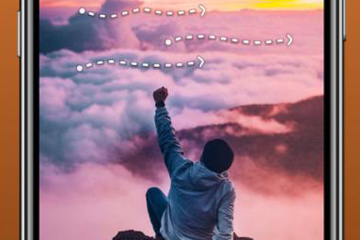
??2、然后进入到主界面,我们需要添加一张自己想要进行动画处理的照片;
??3、然后就是要点击左下方播放键(动画)图标,选择路径,随便你画路径,大家可以随心所欲发挥;
??4、你会看到有几个图钉一样的图标,这个是锚,这个的作用就是定住不要动,固定作用;

??5、几何操作是需要升级成Pro版的,所以看大家各自的情况而定,移除键是取消前面不需要的路径,不想要那里就点哪里;
??5、速度调整,看个人喜好,太快了你会感觉有点眩晕;

??6、锁定键,就可以直接涂抹不需要动的地方,跟天天P图的抠图操作一样,把自己的人像涂抹一下;
??7、最后的话就是我们需要返回之前的界面,动画图标后面还有环路、天空、相机特效、叠加,简单来讲就是添加滤镜和特效。
??根据上文讲解的Enlight Photoloop的详细使用步骤介绍,你们自己也赶紧去使用是试试吧!
 天极下载
天极下载































































